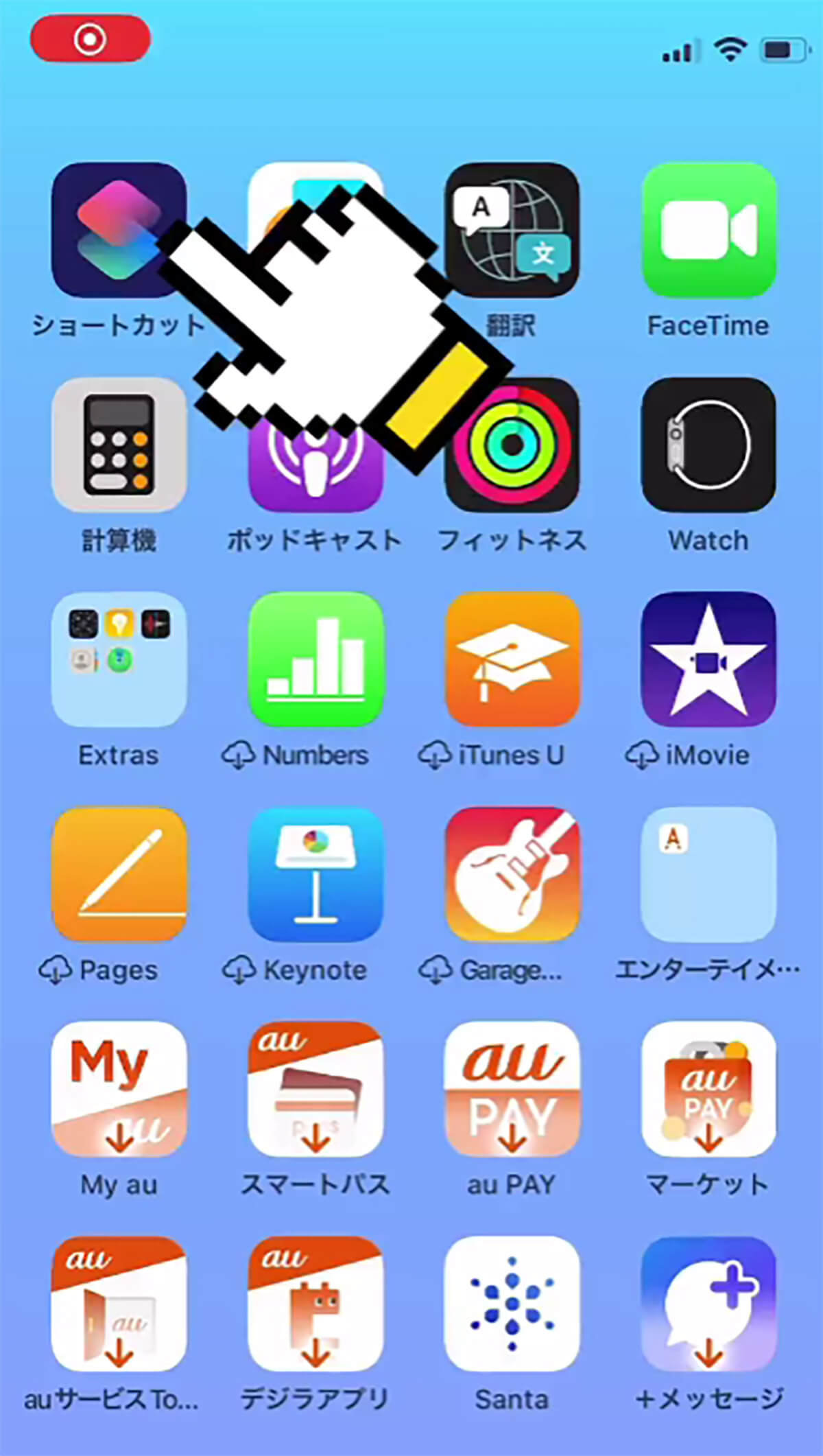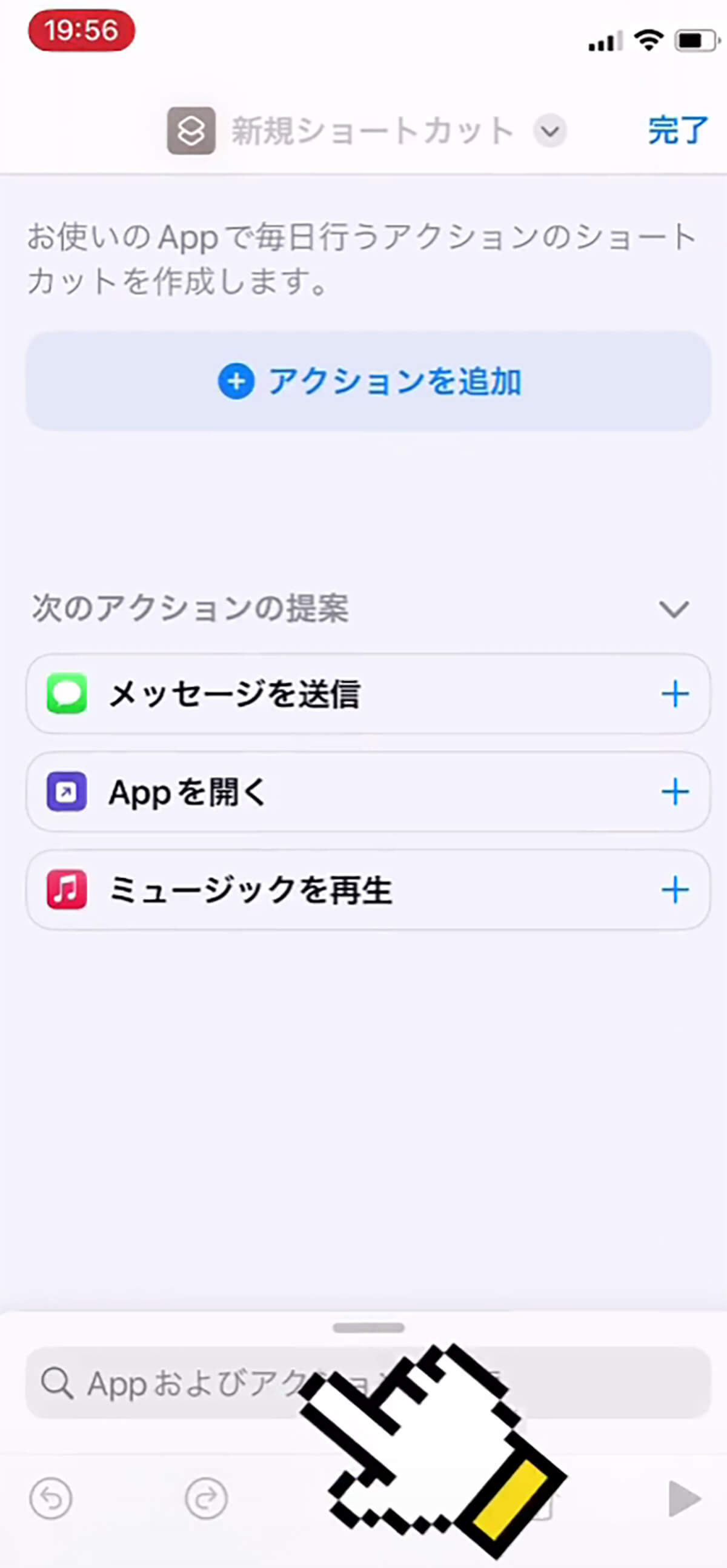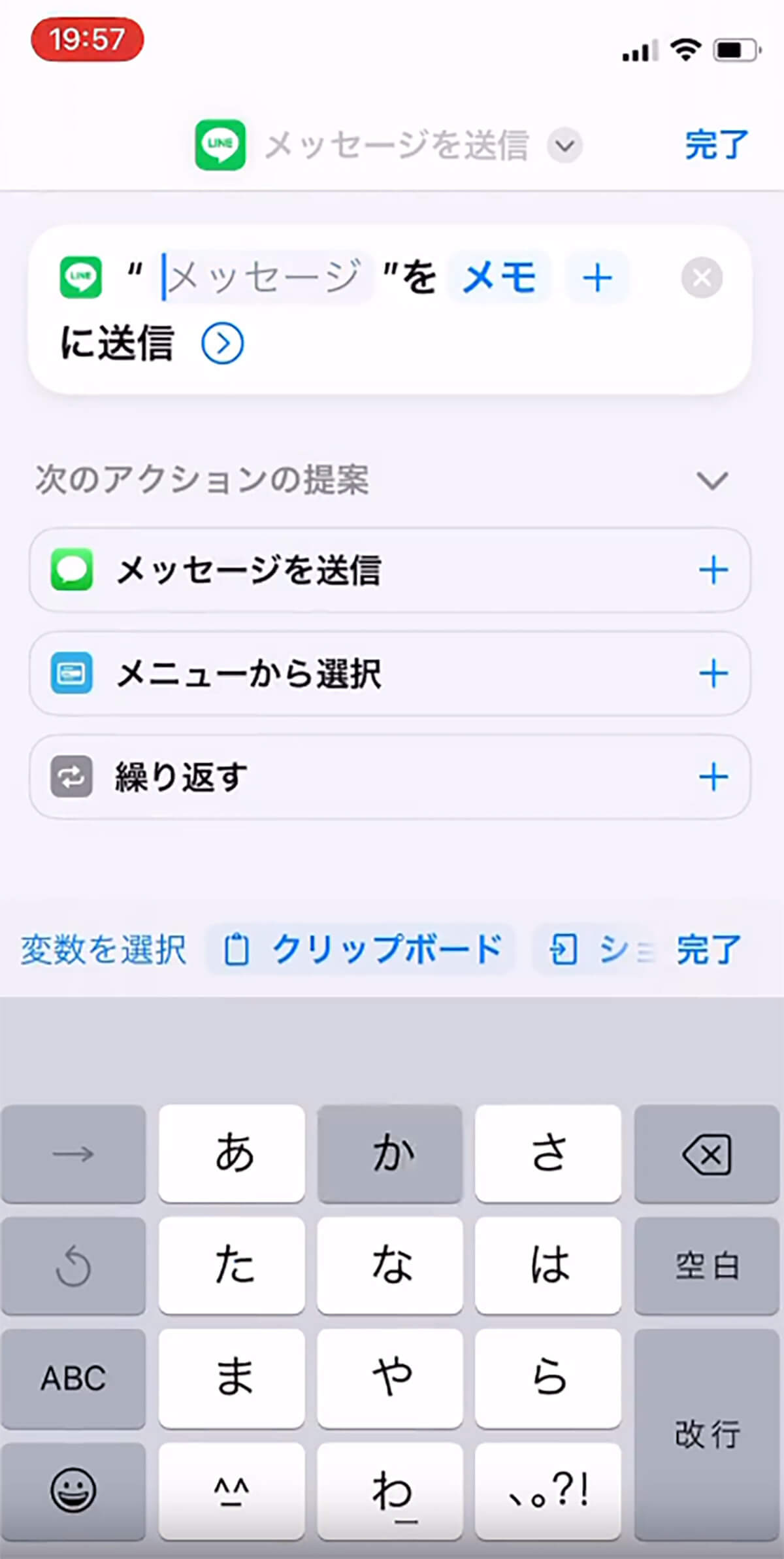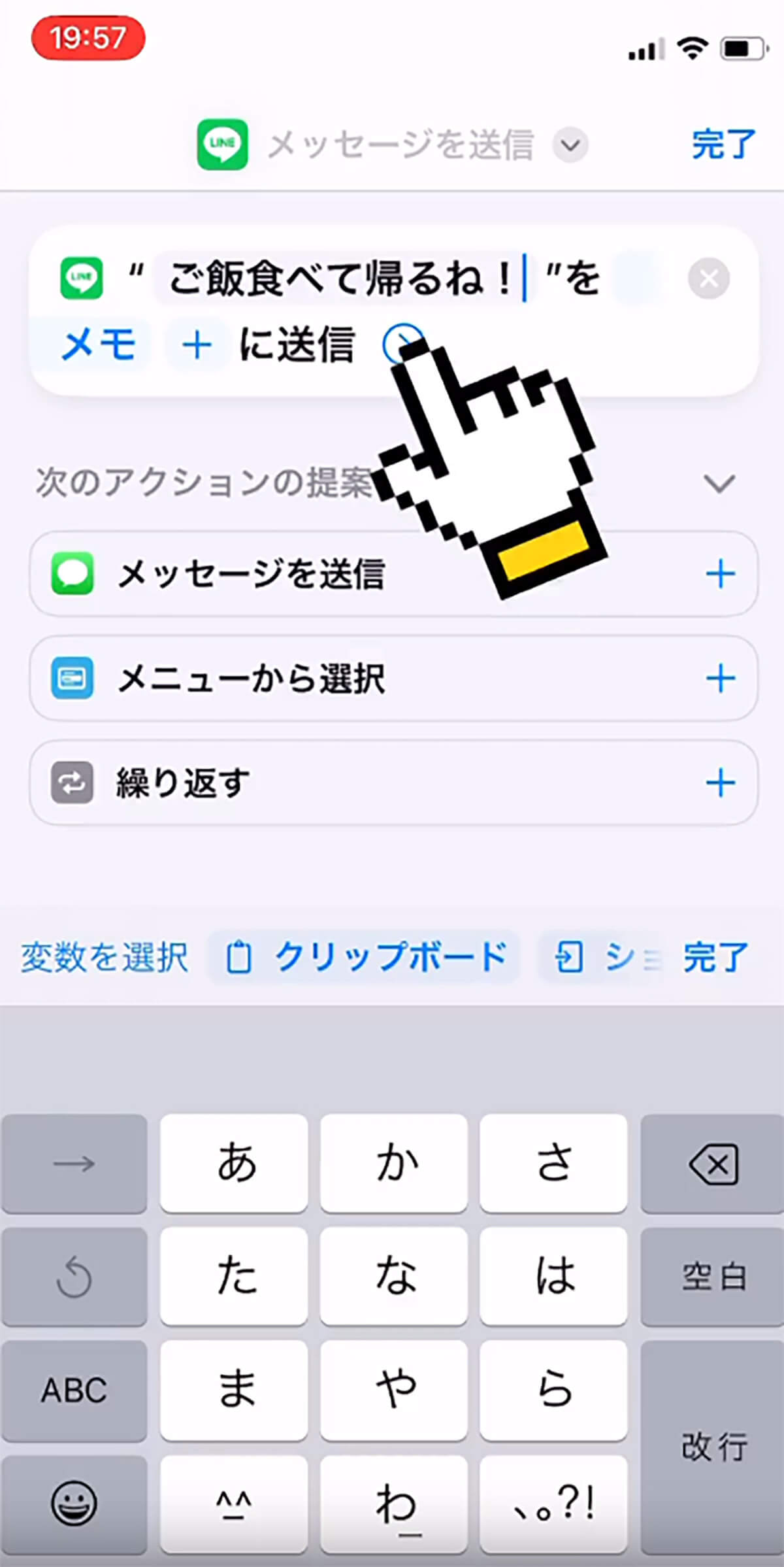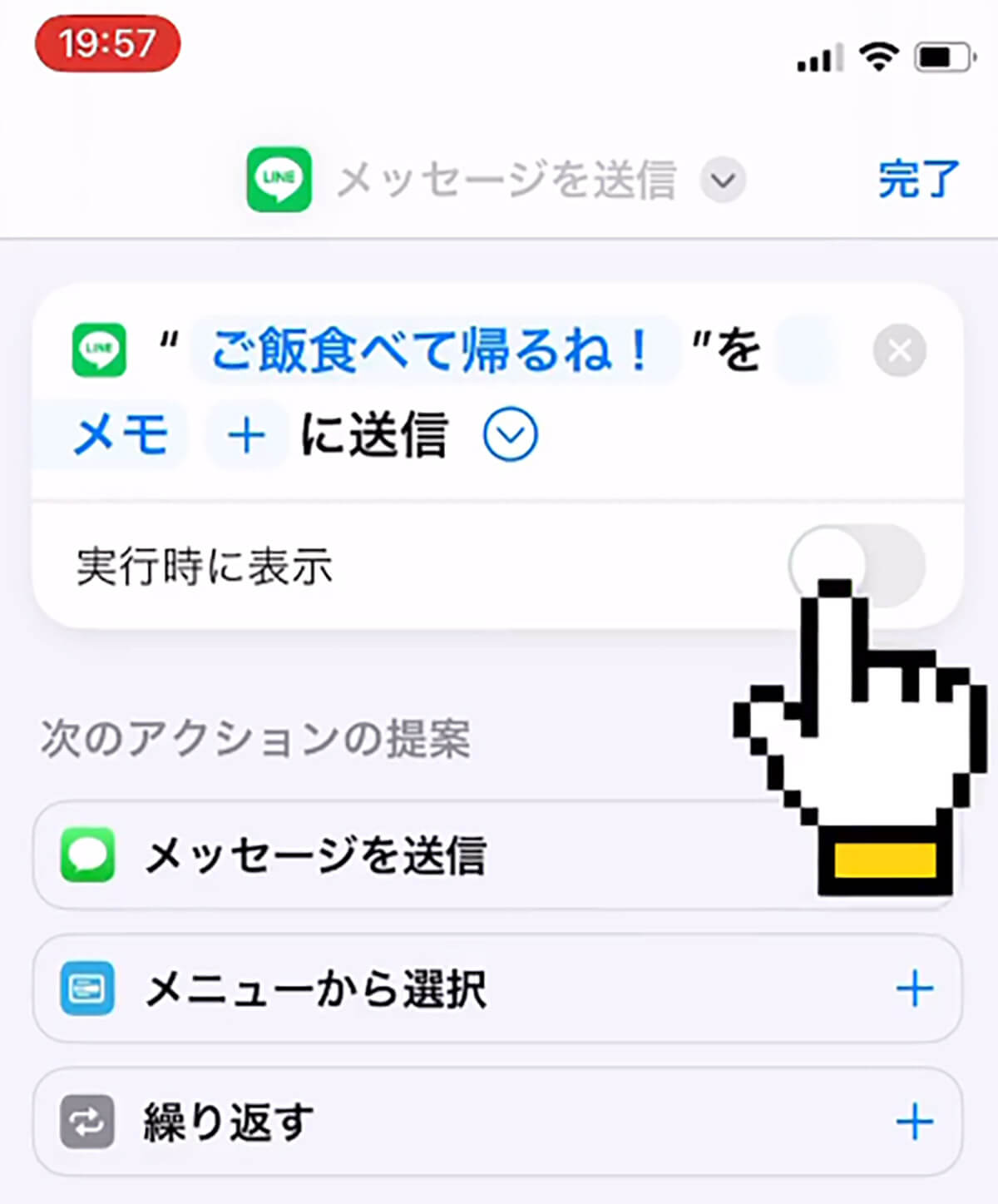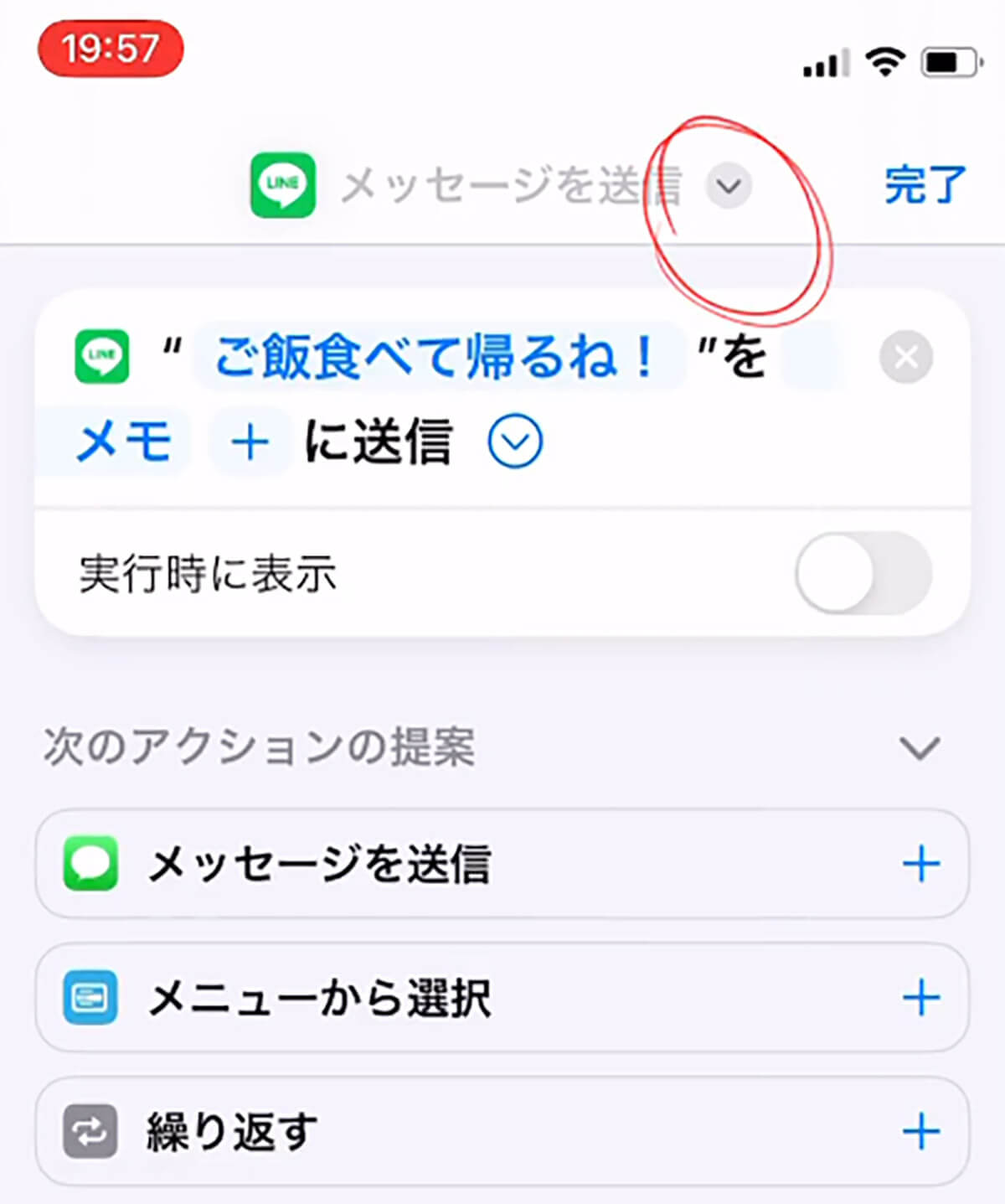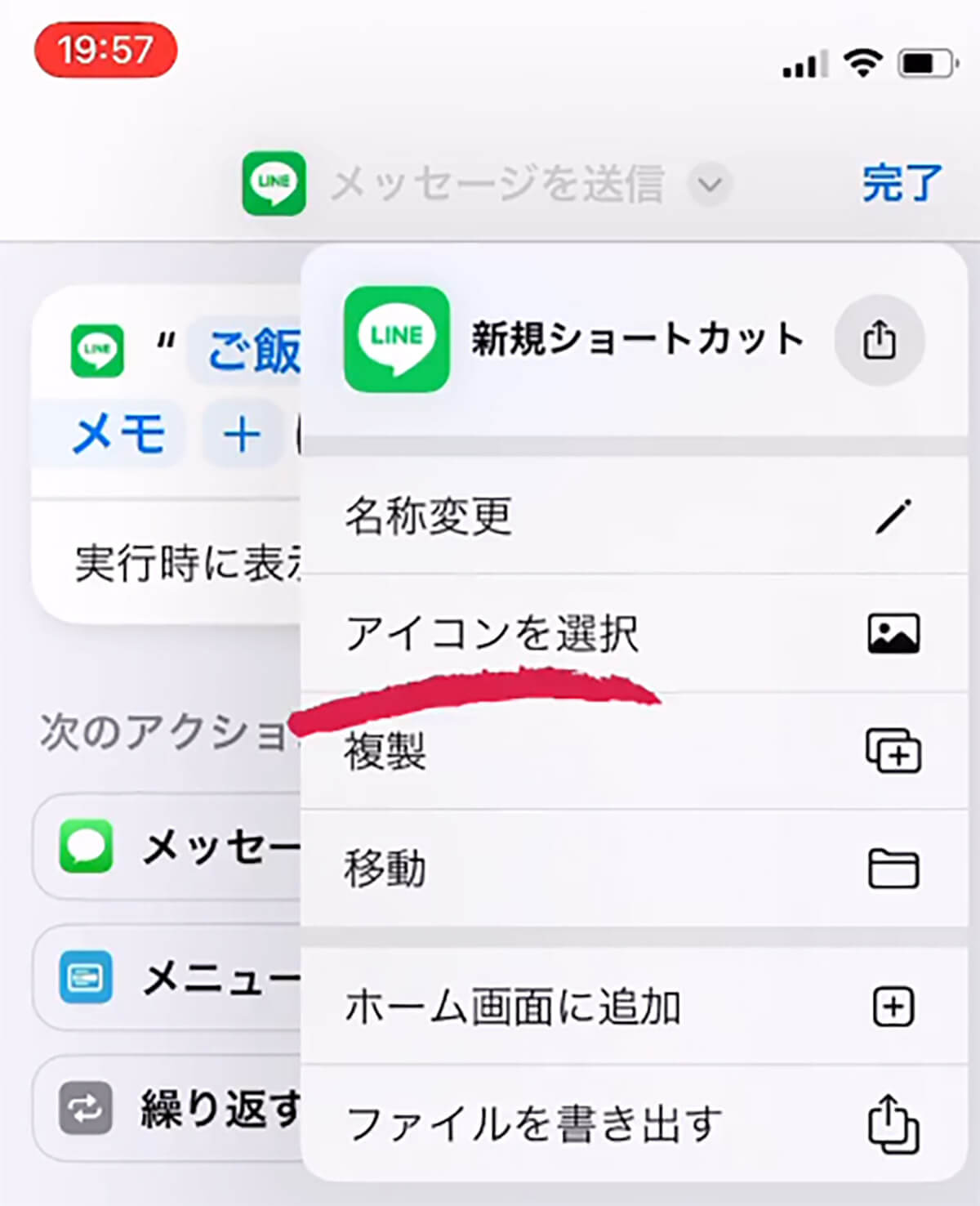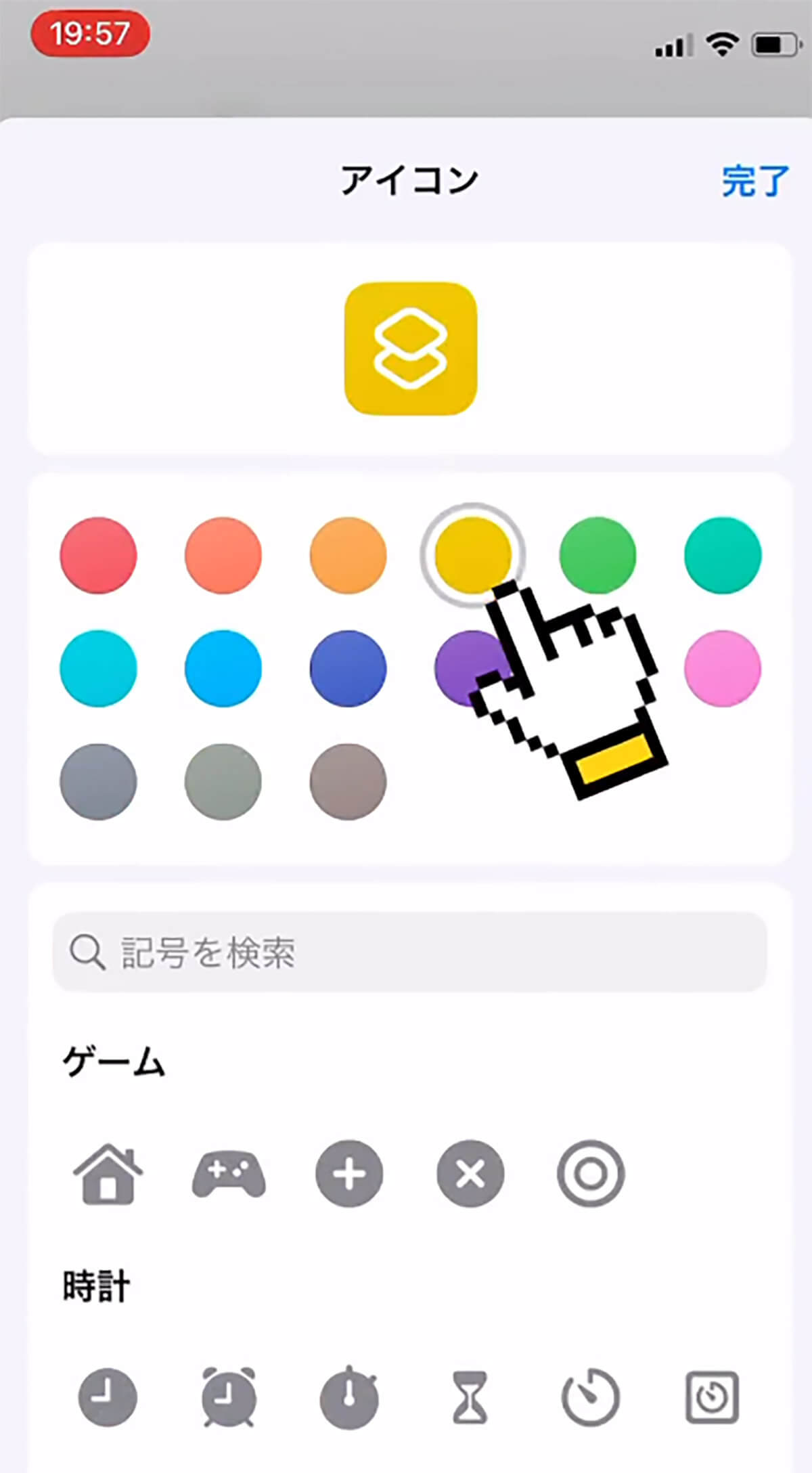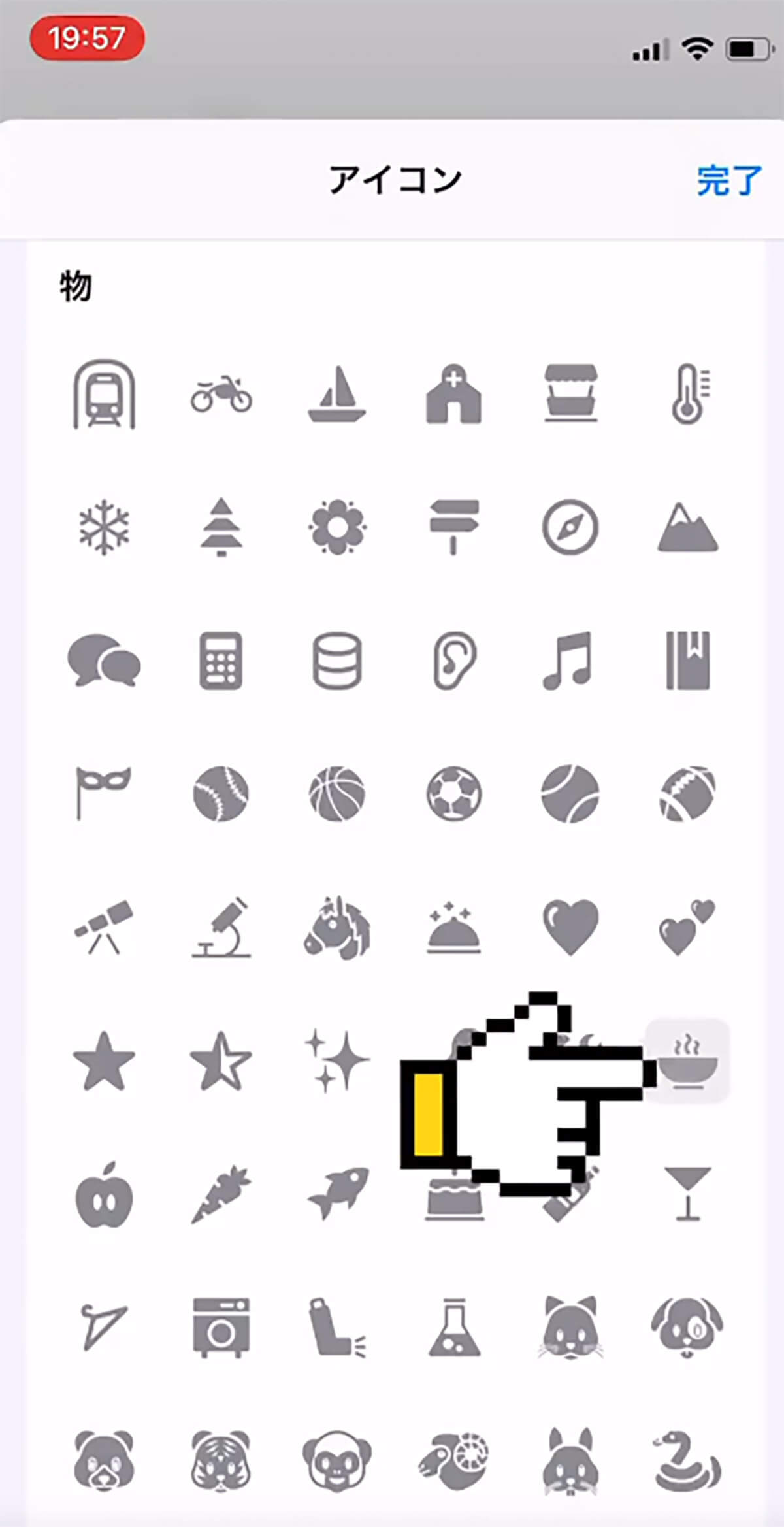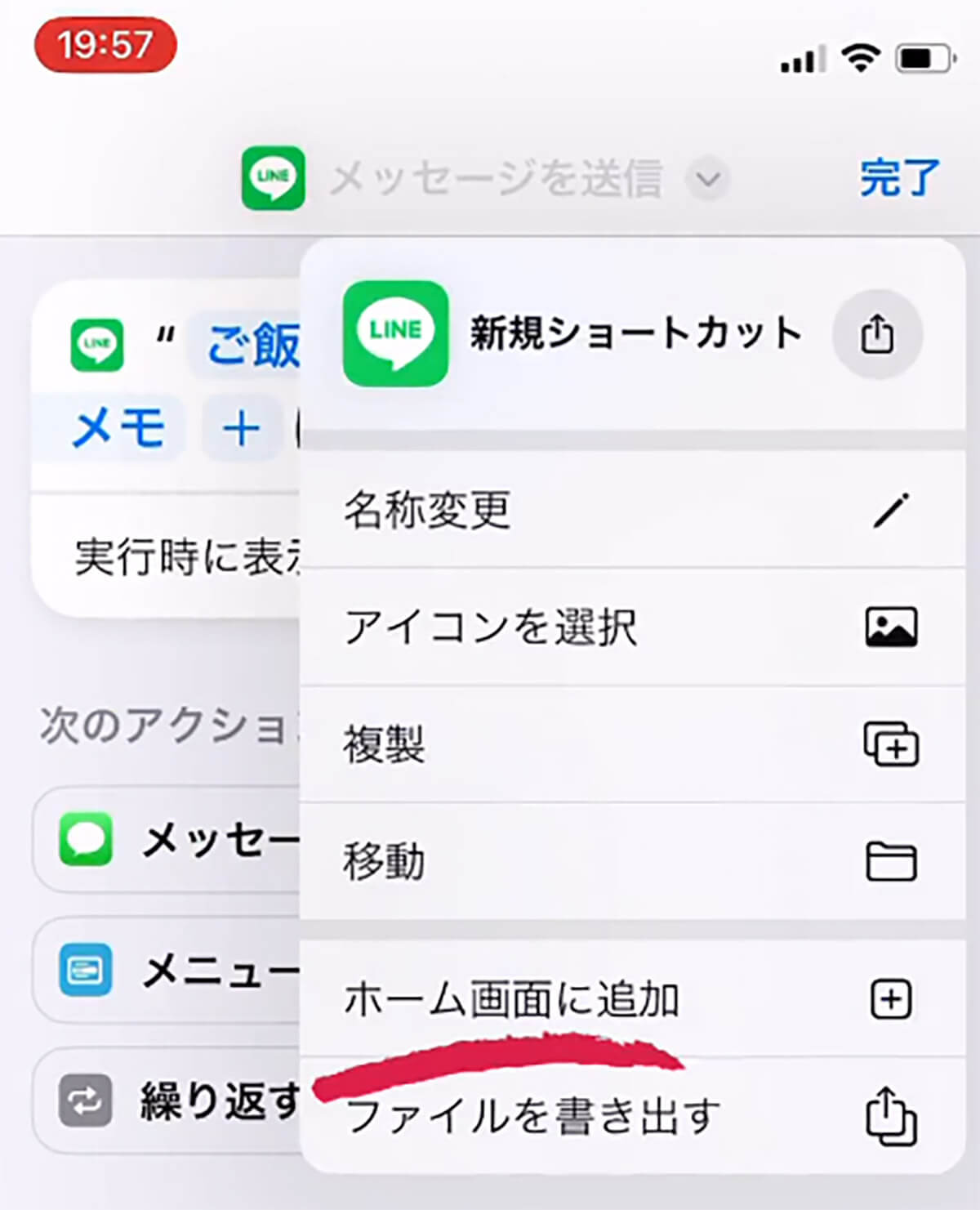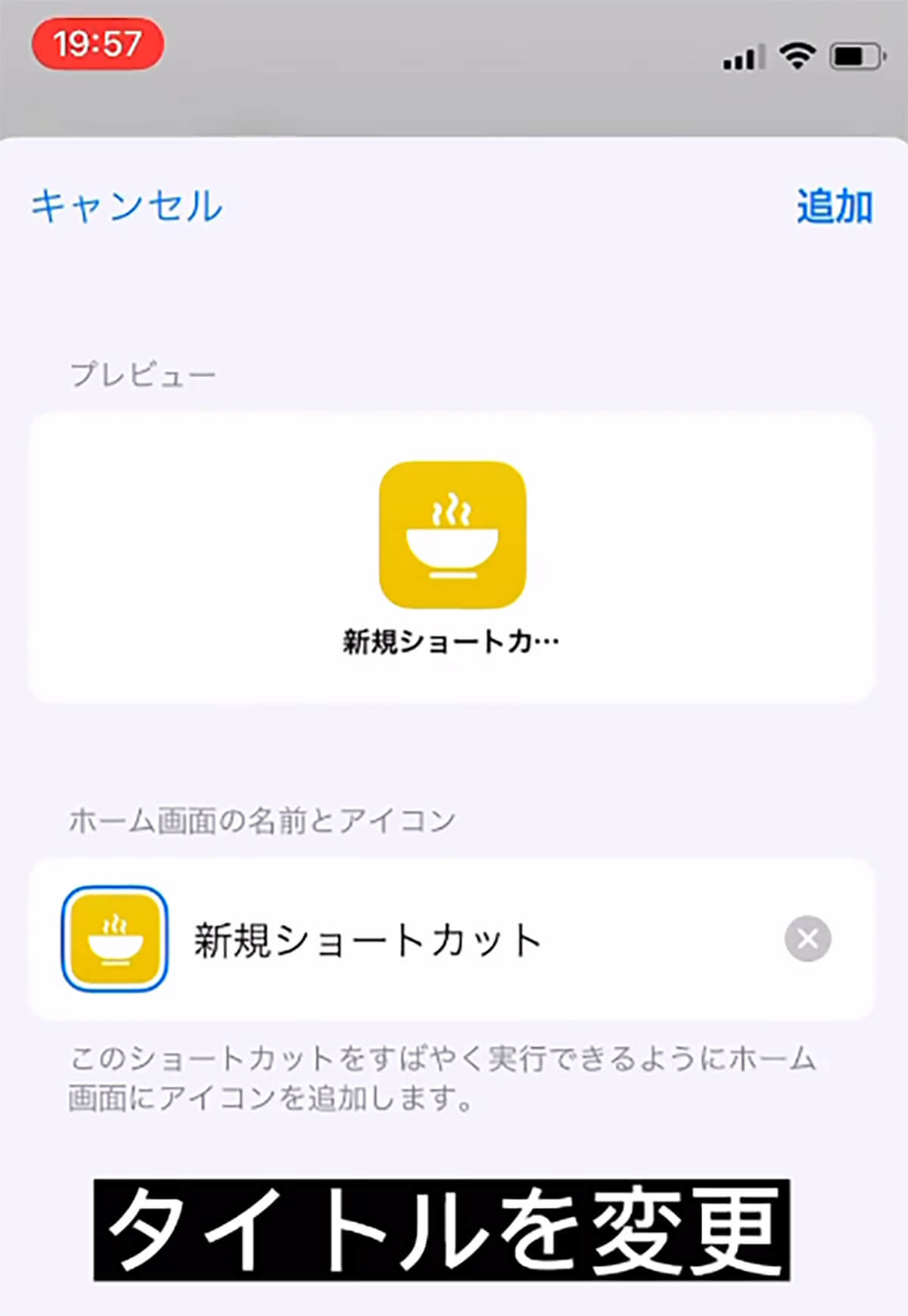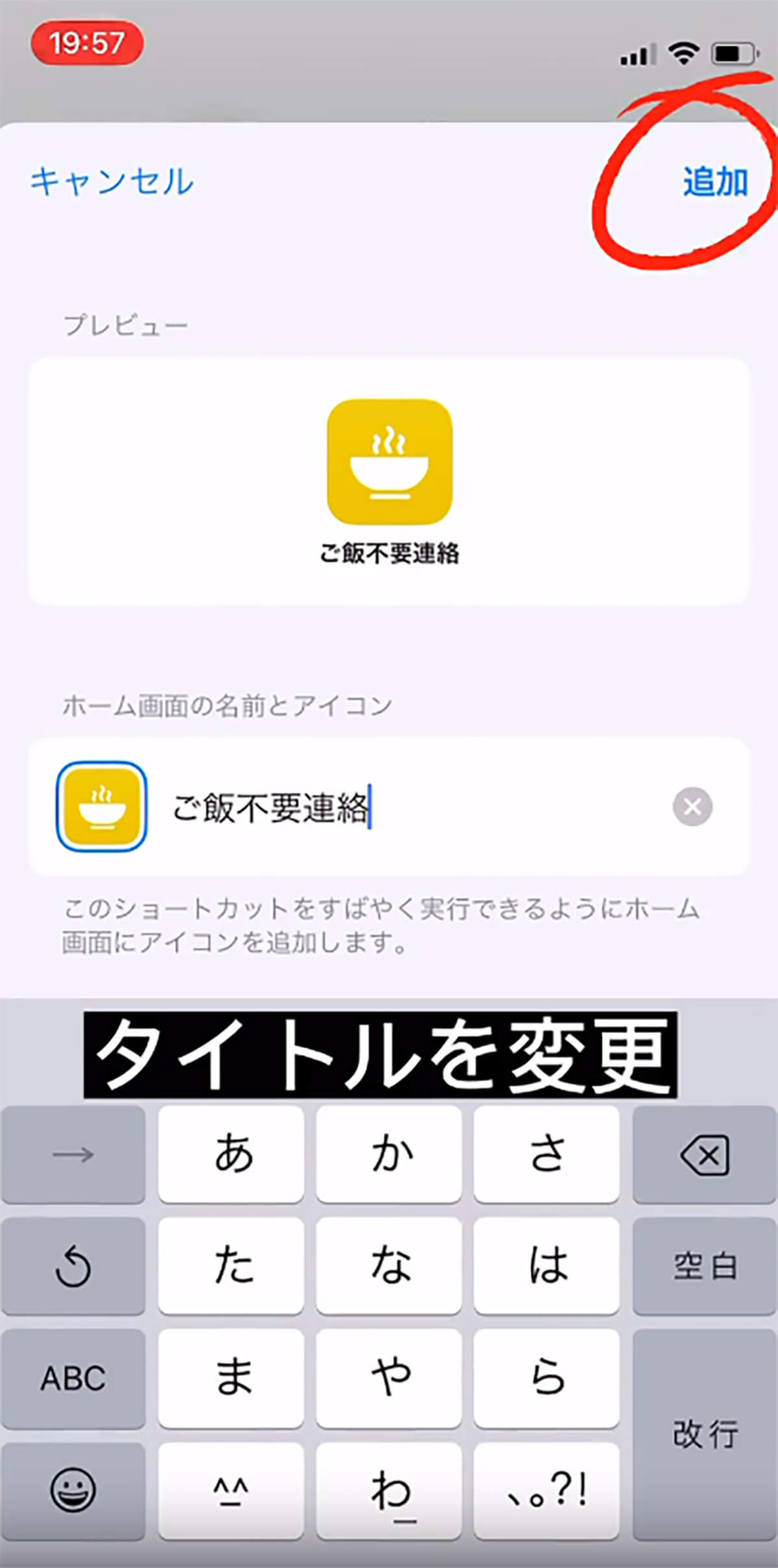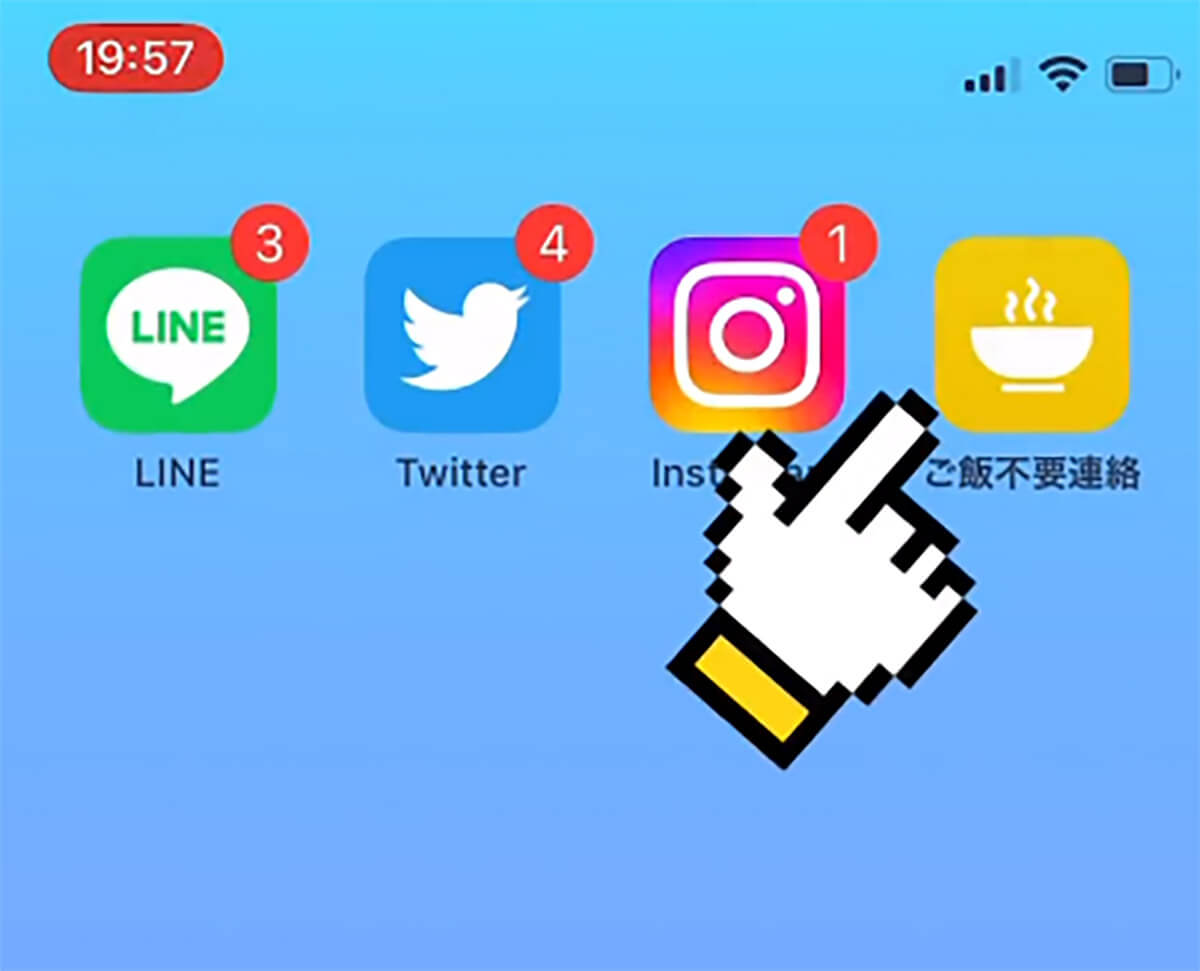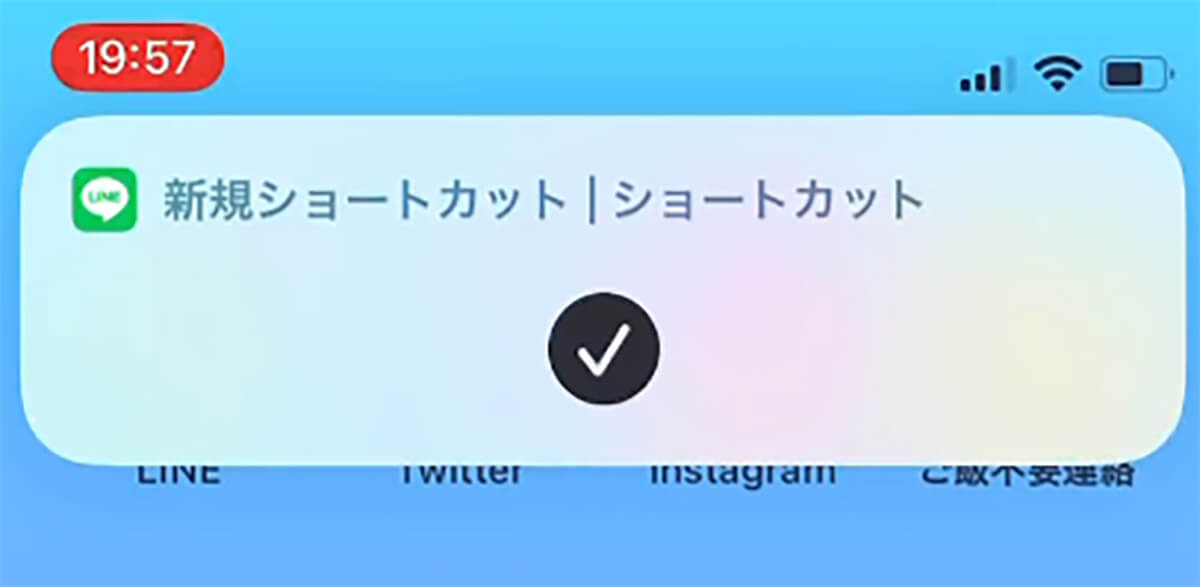iPhoneには「ショートカット」という便利なアプリがある。「ショートカット」アプリを使えば、iPhone上で複数の機能や操作を自動化できるため、よく使用する動作を登録すれば、日々のルーティンが非常に簡単になるのだ。
2023年4月15日に投稿された、ふじわら| LINEのプロ@MARKELINE_incさんの「「こないだ急に仕事終わり上司に飲みに誘われて、タイミングなくて嫁に連絡できなくてさ。帰ったら案の定、ハンニャと化してたわ」と震えながら親友がいうので、『上司の前だとスマホ触りずらいもんな。よく使うメッセージをアイコンにしてホーム画面に置いとくと、1タッチでLINE送れるよ』と教えたら「いちいち文打たなくていいの?でも面倒くさいのは嫌だよ」というので、10秒でできる設定方法を教えてあげたら「お前、マジ神。やっと口聞いてもらえそう♪」と嬉しそうにいくつも設定してた。彼に教えた方法は↓↓」というツイートには、LINEを1タッチで送るショートカットを設定する方法を紹介した動画が添えられていた。この投稿には多くの「いいね」がついており、ツイッター上で話題となっている。
今回は、こちらのツイートに関する詳細と、リプライ欄に寄せられたさまざまな意見をご紹介します。
「こないだ急に仕事終わり上司に飲みに誘われて、タイミングなくて嫁に連絡できなくてさ。帰ったら案の定、ハンニャと化してたわ」と震えながら親友がいうので、『上司の前だとスマホ触りずらいもんな。よく使うメッセージをアイコンにしてホーム画面に置いとくと、1タッチでLINE送れるよ』と教えたら
— ふじわら| LINEのプロ (@MARKELINE_inc) April 14, 2023
LINEメッセージを1タップで送る設定方法
それではさっそく、気になる設定方法から見ていこう。
まずは、iPhoneの「ショートカット」アプリを開く。「ショートカット」アプリはiOS 13から標準アプリとして搭載されるようになったので、iPhoneのソフトウエアをきちんと更新していれば、自分でダウンロードしなくてもホーム画面上にアイコンが表示されているはずだ。
アプリを開いたら、右上の「+」ボタンをタップ。
画面下に表示される「Appおよびアクションを検索」の部分に、「LINE」と入力して検索する。
「メッセージを送信」の欄から送りたい相手のアイコンを選ぶ。
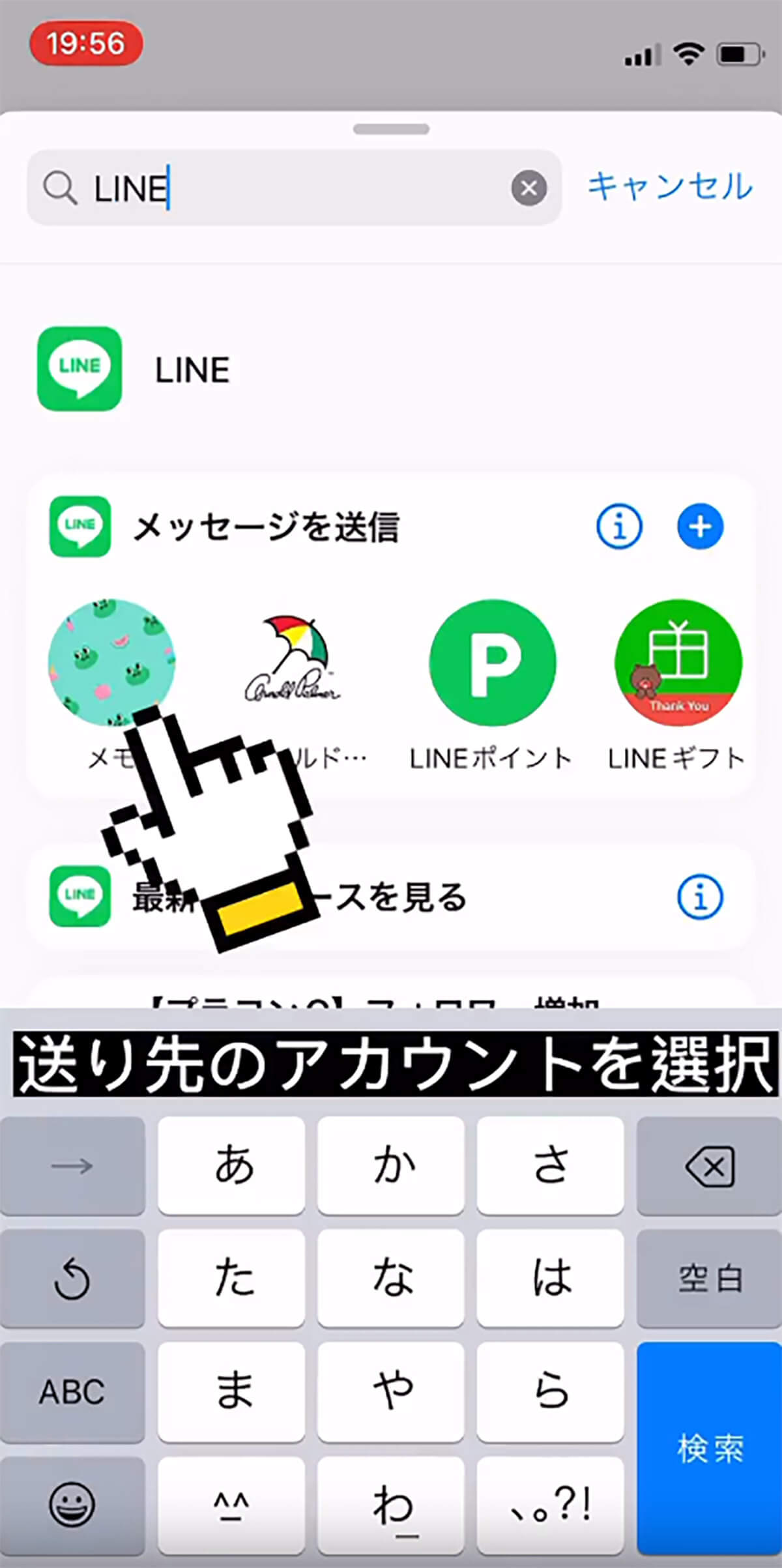
(画像は「ふじわら| LINEのプロ(@MARKELINE_inc)」さん提供)
次に、「メッセージ」とハイライトされた部分に、任意のコメントを入力。「に送信」の右横にある小さなチェックマークをタップして、「実行時に表示」をオフにしよう。
同じように、画面上部にある「メッセージを送信」という文字の横にある小さなチェックマークもタップして、「アイコンを選択」を選ぶ。
好きなアイコンを選んで、先ほどの項目に戻り、「ホーム画面に追加」を選択する。
最後にタイトルをわかりやすいものに変更すれば、LINEを1タッチで送るための設定は完了だ。
SOSなどの緊急時にも活用できる!
この投稿を見たツイッターユーザーたちからは、「凄い! 便利ですね!設定します」「これは便利ですね! 活用していきます!」と、さっそく自分のiPhoneにも設定したいとの声や、「なんと!! これは驚きです。アイコンに設定できるとは…色も絵文字も細かく選べてわかりやすいですね。」と、アイコンまで好きなように設定できるのが嬉しいとの声など、リプライ欄にはさまざまなコメントが寄せられている。
コメントの中には「これいいですね。身の回りで「心配な人」が増える高齢者のおばあちゃんです。設定して、万が一の時に「助けて」と送信できると命が助かります。これから家族、友人に設定を試みます。」といった声もあがっていた。1タップで送信できる手軽さから、SOSなどの緊急時にも活用できるので、お子さんや高齢者の方にもオススメしたい設定である。
多用すると関係性がハンニャと化す!?
実は「ショートカット」アプリの機能を使えば、iPhoneを一切触らなくても、自分が決めた時間に自動でLINEを送信することも可能なのだが、やはり、LINEはメッセージのやり取りなので、完全にbot化するというのは少し寂しいものだ。今回のように、1タップの手間がかかっているのであれば、受け取る側もギリ許容範囲といったところなのではないだろうか。
とはいえ、同棲している恋人間でいつも同じ文言を送り続けてしまうと、結婚前にマンネリ化してしまい、関係性そのものがハンニャと化すこともあるので、忙しくない時は手入力するのがオススメだ。
iPhoneのホーム画面から、1タッチで特定の人へとLINEを送信することができる今回の方法。一度設定しておけば何度でも送信可能なので、この機会にホーム画面にショートカットを用意しておけば、いざという時に役立つかもしれない。
※サムネイル画像(Image:「ふじわら| LINEのプロ(@MARKELINE_inc)」さん提供)※画像は一部編集部で加工しています